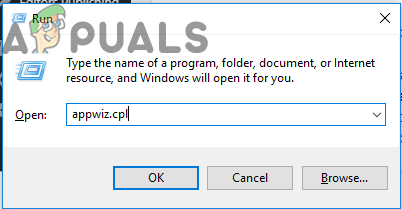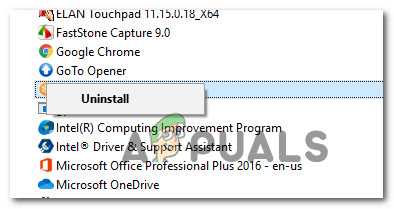Unii utilizatori ne-au adresat întrebări cu privire la un proces (koab1err.exe) după ce a văzut că consumă o cantitate considerabilă de resurse de sistem. În cazuri mai severe, utilizatorii afectați raportează că acest proces a cauzat o încetinire generală a performanței sistemului lor, provocând atât probleme de calcul, cât și viteza internetului. După cum se dovedește, acest proces nu este specific unei anumite versiuni de Windows, deoarece este confirmat că apare pe Windows 7, Windows 8.1 și Windows 10.

Exemplu al procesului koab1err.exe din Managerul de activități
Ce este koab1err.exe?
Autenticul koab1err.exe este o componentă software aparținând unei suite de drivere utilizate de imprimantele Kodak și alte dispozitive care au capacități similare. Acest proces special este semnat de Funai Electric Co., Ltd. și este localizat implicit în „C: Program Files (x86) KODAK VERITE ErrorApp ” .
Numele intern al koab1err.exe procesul este Status Messenger. Scopul său principal este de a monitoriza nivelurile de cerneală ale imprimantei și de a oferi o interfață conectată între dispozitivul de imprimare și utilizatorul final.
Acest tip de funcționalitate este destul de depășit pe cele mai recente versiuni de Windows. Deci, cu excepția cazului în care utilizați o imprimantă veche Kodak sau un alt dispozitiv de la același producător, nu ar trebui să vedeți acest proces rulând în Task Manager.
Din moment ce koab1err.exe fișierul este apelat de un element de pornire, este normal să-l vedeți rulând în Task Manager după fiecare pornire a sistemului. Dar în circumstanțe normale, nu ar trebui să vedeți procesul ocupând mai mult de 3 MB de memorie.
Dacă utilizarea memoriei este anormal de ridicată, ar trebui să faceți câteva investigații pentru a confirma că nu aveți de-a face cu un element corupt sau, mai rău, cu o infecție malware.
Este koab1err.exe sigur?
După cum am specificat mai sus, autenticul koab1err.exe este o componentă legitimă a unei terțe părți și nu trebuie privită ca o amenințare la adresa securității sistemului dvs. Dar, în cazul în care acest proces afectează performanța computerului dvs., ar trebui să investigați pentru a vedea dacă fișierul este legitim.
Rețineți că există fișiere malware care sunt programate în mod intenționat pentru a se deghiza în fișiere driver / suite pentru a nu fi preluate de suitele de securitate.
Pentru a vă asigura că nu este cazul, ar trebui să parcurgeți o serie de verificări care vă vor spune dacă koab1err.exe procesul cu care aveți de-a face este autentic sau nu. Primul lucru la care ar trebui să te uiți este aplicația părinte.
Dacă nu ați conectat niciodată un dispozitiv Kodak pe acest computer, nu există niciun motiv pentru care veți avea acest proces la fiecare pornire a sistemului.
Al doilea lucru pe care ar trebui să îl investigați este locația. Pentru a face acest lucru, apăsați Ctrl + Shift + Esc pentru a deschide o fereastră Task Manager. Odată ajuns acolo, selectați Procese din meniul orizontal din partea de sus, apoi derulați în jos prin lista proceselor de fundal și localizați koab1err.exe. După ce reușiți să-l localizați, faceți clic dreapta pe el și alegeți Deschide locația fișierului din meniul contextual nou apărut.

Deschiderea locației fișierului koab1err.exe
Dacă locația dezvăluită este diferită de „C: Program Files (x86) KODAK VERITE ErrorApp ” și nu ați instalat suita Kodak într-o locație personalizată, există șanse mari să aveți de-a face cu o infecție cu virus.
NOTĂ: Programele malware de camuflare caută în mod special să ascundă într-un sistem protejat un folder. Dacă locația dezvăluită este C: / Windows, este clar că aveți de-a face cu un fișier malware deghizat.
Dacă investigațiile de mai sus au relevat fișierul într-o locație suspectă, cel mai bun mod de acțiune acum este să descărcați fișierul koab1err.exe fișierul într-o bază de date Virus pentru a-l analiza și a afla dacă este infectat sau nu. Mai multe site-uri web vă vor permite să faceți acest lucru, dar cel mai eficient mod este să vă bazați pe VirusTotal.
Pentru a încărca fișierul în Virus total, accesați acest link aici , încărcați fișierul, faceți clic pe Începe și așteptați să fie generate rezultatele.

Nu s-au detectat amenințări cu VirusTotal
Notă: Dacă analiza a eliminat suspiciunile dvs. de a trata un fișier infectat, treceți peste următoarea secțiune și treceți direct la Ar trebui să elimin koab1err.exe? secțiune.
Dar dacă analiza de mai sus a ridicat câteva steaguri roșii, continuați cu pașii următori de mai jos pentru instrucțiuni despre tratarea infecției cu virus.
Rezolvarea amenințării de securitate
Dacă ați folosit investigațiile de mai sus pentru a dezvălui că koab1err.exe fișierul cu care aveți de-a face nu este legitim, este foarte recomandat să implementați o scanare de securitate profundă care va elimina orice malware cu care s-ar putea să vă confruntați pe computer.
Rețineți că, atunci când aveți de-a face cu un tip de malware, aceste lucruri sunt cunoscute pentru că sunt greu de detectat. Unele suite de securitate gratuite nu pot detecta și eradica anumite instanțe. Dacă plătiți un abonament trimestrial sau lunar la un scaner de securitate premium, inițiați o scanare cu acesta și vedeți dacă problema este rezolvată.
Dar în cazul în care căutați o alternativă gratuită care să facă treaba la fel de bine, vă recomandăm să inițiați o scanare profundă cu Malwarebytes. Vă va permite să eliminați marea majoritate a programelor malware programate pentru a evita detectarea, prezentându-vă ca un proces privilegiat. Dacă nu sunteți sigur cum să inițiați o scanare profundă cu Malwarebytes, urmați instrucțiunile din acest articol aici .

Scanați ecranul finalizat în Malwarebytes
Dacă scanarea a identificat și a tratat unele elemente infectate, reporniți computerul și vedeți dacă koab1err.exe a dispărut acum pentru Task Manager. În cazul în care utilizarea este încă acolo și performanța sistemului dvs. nu s-a îmbunătățit, treceți la următoarea secțiune de mai jos.
Ar trebui să elimin koab1err.exe?
Dacă investigațiile nu au dezvăluit probleme de securitate, puteți concluziona că koab1err.exe eroarea pe care o întâmpinați aparține unui software Kodak. Dacă acesta este cazul și vedeți în continuare procesul consumând multe resurse de sistem, puteți elimina koab1err.exe împreună cu cererea părinte
Această procedură nu va produce efecte atâta timp cât nu utilizați în mod activ un dispozitiv Kodak care utilizează funcționalitatea acestui proces.
Dacă sunteți hotărât să urmați această procedură, urmați instrucțiunile de mai jos.
Cum se elimină koab1err.exe?
Dacă anterior ați ajuns la concluzia că problema nu este cauzată de o pauză de securitate, sunteți pregătit să scăpați de koab1err.exe și știți că ar putea afecta funcționalitatea imprimantei dvs. dacă utilizați un dispozitiv Kodak, urmați instrucțiunile de mai jos pentru a elimina koab1err.exe împreună cu cererea de brevet:
- presa Tasta Windows + R a deschide o Alerga căsuță de dialog. Apoi, tastați „Appwiz.cpl” și apăsați introduce pentru a deschide Programe si caracteristici fereastră.
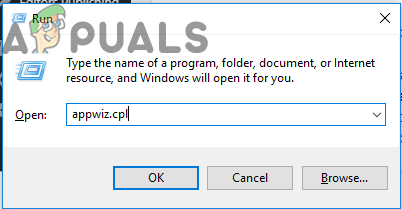
Tastați „appwiz.cpl” în promptul Run
- După ce te afli înăuntru Programe si caracteristici ferestre, derulați în jos prin lista aplicațiilor instalate și localizați aplicația semnată de Funai Electric Co., Ltd. .. După ce îl vedeți, faceți clic dreapta pe el și alegeți Dezinstalați din meniul contextual nou apărut.
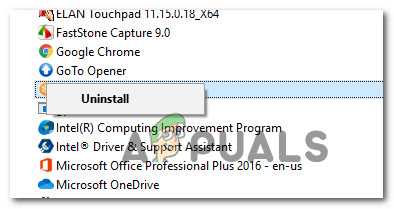
Dezinstalarea aplicațiilor semnate de Funai Electric Co., Ltd.
- Urmați instrucțiunile de pe ecran pentru a finaliza dezinstalarea, apoi reporniți computerul și vedeți dacă problema este rezolvată acum.